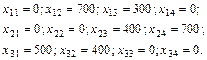|
|
Решение задач оптимизации средствами Microsoft ExcelДля решения задач оптимизации в Microsoft Excel предназначена надстройка Поиск решения. Постановка задачи В общем виде задача оптимизации ставится следующим образом: найти оптимальное (максимальное или минимальное) значение функции
при ограничениях
Если функции
то такая задача называется задачей линейного программирования. Подготовка блока данных 1. На рабочем листе отвести блок данных под изменяемые ячейки, т. е. ячейки для хранения переменных 2. В отдельную ячейку ввести формулу для целевой функции 3. отдельные ячейки ввести формулы для левой части ограничений Запуск программы «Поиск решения» 1. На вкладке Данные в группе Анализ выбрать команду Поиск решения. 2. В поле Установить целевую ячейку ввести ссылку на целевую ячейку. 3. В поле Изменяя ячейки ввести ссылку на диапазон изменяемых ячеек. 4. Для задания ограничений в группе Ограничениящелкнуть по кнопке Добавить. В открывшемся диалоговом окне выполнить следующие действия: - в поле Ссылка на ячейку ввести ссылку на ячейку с формулой, определяющей первое ограничение ( - во втором поле выбрать оператор ограничения (>, <, = и т.д); - в поле Ограничение ввести значение ограничения 5. Для задания следующего ограничения щелкнуть по кнопке Добавить и повторить операции пункта 4. 6. Когда все ограничения будут заданы, щелкнуть по кнопке ОК, чтобы вернуться в диалоговое окно Поиск решения. 7. Изменять и удалять ограничения можно с помощью кнопок Изменить и Удалить. 8. При необходимости можно задать максимальное время решения, предельное число итераций, относительную погрешность, допустимое отклонение, сходимость, метод поиска. Для этого с помощью кнопки Параметры открыть диалоговое окно Параметры поиска решения. Если известно, что решаемая задача линейная, то следует включить режим Линейная модель: процесс решения значительно ускорится. Для возврата в диалоговое окно Поиск решения щелкнуть по кнопке ОК. 9. Для инициализации процедуры поиска решения щелкнуть по кнопке Выполнить. Полученные результаты будут выведены на рабочий лист. После завершения процедуры решения в диалоговом окне Результаты поиска решения можно выполнить один из следующих вариантов: - сохранить найденное решение или восстановить исходные значения на рабочем листе; - сохранить параметры поиска решения в виде модели; - сохранить решение в виде сценария; - просмотреть любой из встроенных отчетов. Сохранение модели Текущие установочные параметры для поиска решения можно сохранить в виде модели. Для этого надо в диалоговом окне Параметры поиска решения щелкнуть по кнопке Сохранить модель и указать на рабочем листе область для сохранения модели (можно указать только верхнюю ячейку области). При сохранении модели запоминаются целевая ячейка, изменяемые ячейки, ограничения и параметры поиска решения. Чтобы впоследствии загрузить модель, надо щелкнуть по кнопке Загрузить модель в диалоговом окне Параметры поиска решения. Сохранение сценария Найденные решения (значения изменяемых ячеек) можно сохранить в качестве сценария. Для этого нужно: 1. В диалоговом окне Результаты поиска решения выбрать Сохранить сценарий. 2. В поле Название сценария ввести имя. Просмотреть сценарии можно с помощью команды Диспетчера сценариев (на вкладке Данные в группе Работа с данными в списке Анализ «что-если» выбрать команду Диспетчер сценариев). Создания отчета по результатам поиска решения С помощью программы Поиск решения можно создать три типа отчетов по результатам, полученным при успешном завершении процедуры решения. Каждый отчет создается на отдельном листе текущей рабочей книги. Для создания отчета надо в диалоговом окне Результаты поиска решения выбрать нужный тип в поле Тип отчета. Можно выбрать сразу несколько типов (при выделении нескольких строк используется клавиша Ctrl). Типы отчетов: - результаты – отчет содержит целевую ячейку, список изменяемых ячеек, их исходные и конечные значения, ограничения и сведения о них; - устойчивость – отчет содержит сведения о степени зависимости модели от изменений величин, входящих в формулы, применяемые в задаче (формулы модели и формулы ограничений); - пределы – выводится целевая ячейка и ее значение, а также список изменяемых ячеек, их значений, нижних и верхних пределов и целевых результатов. Практическая работа 8 Решение задач оптимизации средствами Microsoft Excel 1. Решить задачи линейного программирования: 1) найти максимальное значение функции
при следующих ограничениях: Ответ: 2) найти минимальное значение функции
при следующих ограничениях: Ответ: 2. Решить задачи нелинейного программирования: 1) найти максимальное значение функции Ответ: 2) найти максимальное и минимальное значение функции Ответ: 3) найти максимальное и минимальное значение функции Ответ: 4) найти максимальное значение функции Ответ: 3. Найти оптимальное решение следующих экономических задач: 1) Задача планирования производства Фирма реализует товары двух видов: Товар 1 и Товар 2, используя при этом четыре типа ресурсов – технические, трудовые, финансовые и транспортные. Норма затрат ресурсов на единицу товара, общий объем каждого ресурса и прибыль от реализации каждого товара заданы в таблице 1. Таблица 1
Требуется определить количество товаров каждого вида, обеспечивающее фирме максимальную прибыль. В этой задаче переменные
ограничения на объем каждого вида ресурсов: Ответ: 2) Транспортная задача Предприятия, выпускающие одинаковую продукцию, могут реализовать ее в трех различных магазинах. Стоимость транспортировки единицы объема продукции от каждого предприятия до каждого магазина, а также объем готовой продукции на каждом предприятии и пропускная способность каждого магазина приведены в таблице 2. Таблица 2
Рассчитать объем продукции, который следует поставлять с каждого предприятия в каждый магазин, чтобы затраты по транспортировке были наименьшими. Здесь переменные
ограничения, накладываемые пропускной возможностью магазинов: кроме того Ответ: 
Не нашли, что искали? Воспользуйтесь поиском по сайту: ©2015 - 2025 stydopedia.ru Все материалы защищены законодательством РФ.
|

 .
. и
и  являются линейными, т. е.
являются линейными, т. е.
 ,
, . В результате решения задачи в этих ячейках появятся искомые значения
. В результате решения задачи в этих ячейках появятся искомые значения  .
. );
);

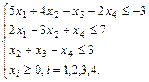
 при
при 

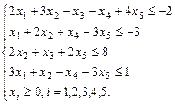
 при
при 
 при условии
при условии 
 при
при  ;
; при условии
при условии  .
. при
при  ;
;  при
при  ;
; при условии
при условии  .
. при
при 
 при
при 
 при условиях
при условиях  и
и  .
. при
при  .
. и
и  – количество товаров каждого вида; целевая функция
– количество товаров каждого вида; целевая функция ;
;

 − объем продукции, поставляемый из i-го предприятия в j-й магазин; целевая функция
− объем продукции, поставляемый из i-го предприятия в j-й магазин; целевая функция ограничения на объем готовой продукции:
ограничения на объем готовой продукции: 
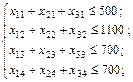

 ‑ ограничения, определяемые физическим смыслом задачи.
‑ ограничения, определяемые физическим смыслом задачи.